Hulu-appen är en välkänd och flitigt använd plattform för att strömma film och andra typer av underhållning. Ibland kan dock användare stöta på felkoder, där en av de vanligaste är Hulu felkod 2 975. Det här felmeddelandet kan dyka upp under uppspelning och hindra tittarna från att se innehållet. Låt oss först reda ut vad felkod 2 975 egentligen innebär. Enkelt sagt är det ett tillfälligt felmeddelande som beror på ett problem med själva appen eller den enhet som används för att strömma. I den här artikeln kommer vi att utforska olika metoder för att åtgärda just detta fel på olika typer av enheter.
Lösningar för Hulu Felkod 2 975
Nedan följer en lista över de vanligaste orsakerna till att felkod 2 975 kan uppstå på din streamingenhet:
-
Utegånget abonnemang – Ditt Hulu-abonnemang kan ha löpt ut, vilket kan utlösa felmeddelandet.
-
Problem med streamingenheten – Det kan finnas problem med själva enheten som du använder för att se Hulu.
-
Instabil internetanslutning – En opålitlig internetuppkoppling kan orsaka avbrott i strömningen.
-
Problem med Hulu-appen – Det kan vara fel i appen eller problem med Huluservern.
-
Onödiga bakgrundsapplikationer – För många appar som körs i bakgrunden kan sakta ner strömningen.
-
Skadade filer på Windows-dator – Korrupta filer på din dator kan orsaka detta fel.
-
Cachad data i Hulu-appen – Gammal cachad data i appen eller webbläsaren kan vara orsaken till problemet.
Notera 1: Eftersom gränssnitten kan variera mellan olika telefonmodeller och tillverkare, kan de inställningar som beskrivs i denna artikel skilja sig åt från vad du ser på din telefon. Som referens används en Samsung Galaxy A21s för att illustrera metoderna i artikeln.
Notera 2: De metoder som presenteras i denna artikel för att åtgärda felkod 2 975 på TV är specifika för Android OS och kan vara olika för andra Smart TV-modeller.
Metod 1: Grundläggande Felsökning
Nu när du vet vad felkod 2 975 innebär, kan du börja med de grundläggande felsökningsmetoderna för att försöka åtgärda problemet.
1A. Starta om videon
Ett enkelt sätt att lösa problemet är att starta om videon du försöker spela upp.
- Spola antingen framåt eller bakåt några minuter och starta sedan om videon.
- Återgå till startsidan och tryck på playknappen för videon igen.
1B. Starta om Hulu-appen
Att stänga ner och sedan starta om Hulu-appen kan också hjälpa att lösa problemet.
- Stäng Hulu-appen och starta om den från hemskärmen på din telefon.
- På en Windows-dator kan du stänga ner den flik eller webbläsare som Hulu körs i och sedan starta om appen eller tjänsten.
1C. Kontrollera Andra Streamingplattformar
Försök att öppna andra streamingtjänster, till exempel Disney+ Hotstar, för att se om du kan spela upp videor där. Om det fungerar kan det indikera att problemet är specifikt för Hulu-appen.
1D. Kontrollera Ditt Abonnemang
Dubbelkolla så att ditt Hulu-abonnemang är aktivt och inte har gått ut. Om det har löpt ut behöver du förnya det för att kunna fortsätta använda tjänsten.
1E. Logga Ut och In i Hulu-appen
Att logga ut från ditt Hulu-konto och sedan logga in igen kan ibland lösa problem.
1. Klicka på din profilikon och välj sedan alternativet Logga ut.
2. Ange dina inloggningsuppgifter för att logga in på ditt konto igen.
1F. Starta Om Enheten
Ett av de mest effektiva sätten att åtgärda felkod 2 975 är att starta om enheten du använder för att strömma.
Alternativ I: Starta om din Android TV
För att åtgärda felet på din Android TV kan du starta om enheten och sedan starta om Hulu-appen.
1. Tryck på strömknappen på din TV och välj alternativet Stäng av.

2. Koppla bort alla kablar från TV:n och dra ur kontakten från vägguttaget.
3. Sätt tillbaka kablarna, anslut TV:n till eluttaget och slå på den igen.
Alternativ II: Starta om din Windows-dator
För att åtgärda felet på Hulu-webbtjänsten på din dator kan du starta om datorn från Start-menyn.
1. Tryck på Windows-tangenten.
2. Klicka på strömbrytaren och välj alternativet Starta om.
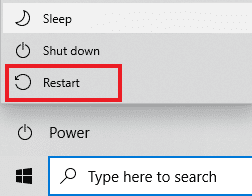
Alternativ III: Starta om din Android-telefon
Om du använder Hulu på din Android-telefon kan du starta om telefonen från sidoknappen för att åtgärda felet.
1. Tryck på strömknappen och välj alternativet Starta om på skärmen.
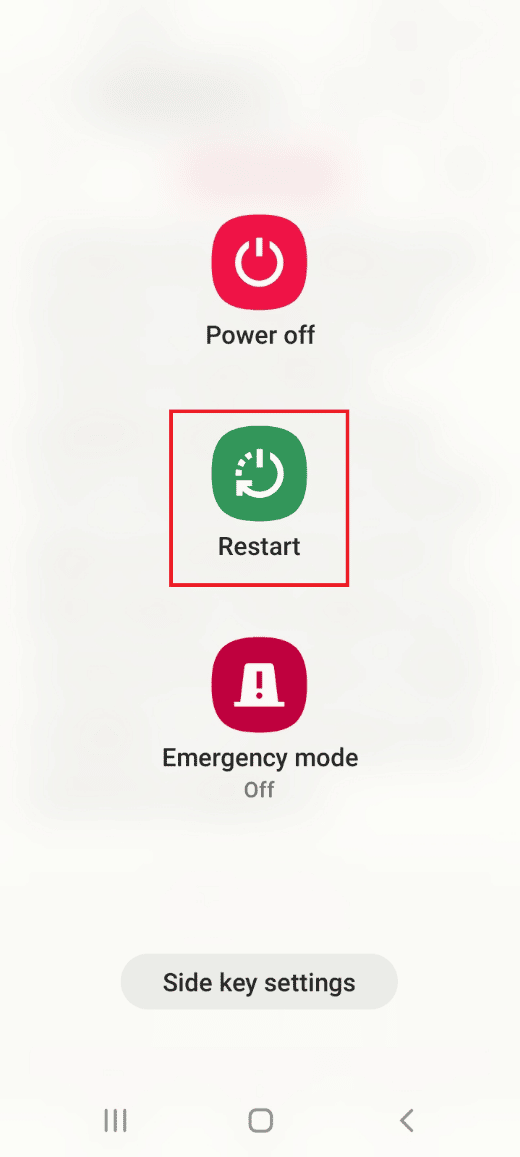
2. Tryck på Starta om-knappen igen.
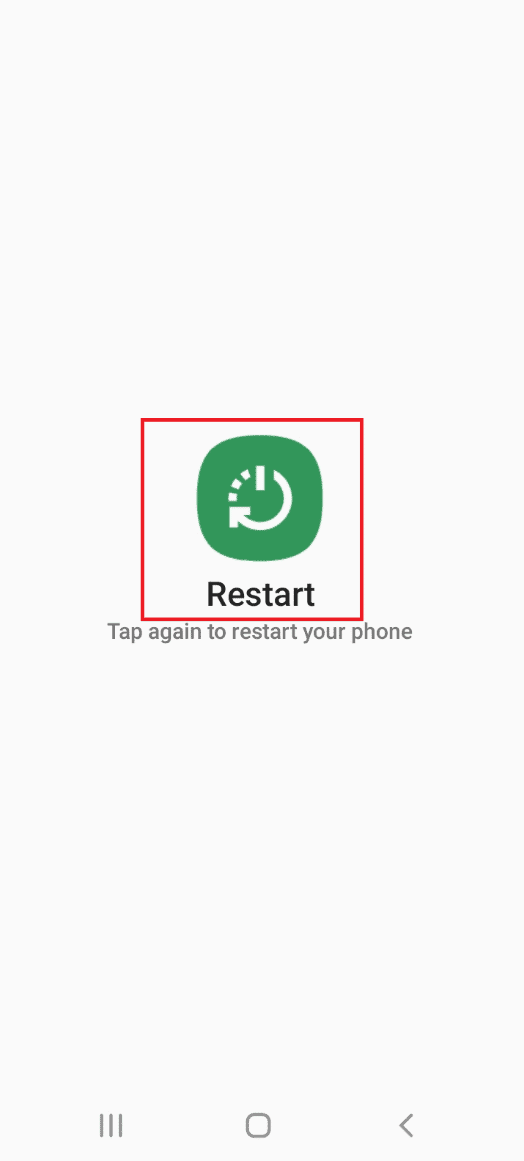
1G. Kontrollera din Internetanslutning
Du kan använda följande alternativ för att åtgärda felkoden genom att ändra eller felsöka din internetanslutning.
Alternativ I: Kontrollera hastigheten på din internetanslutning
Först kan du kontrollera hastigheten på din internetanslutning via din trådlösa router.
1. Tryck på Windows-tangenten, skriv Google Chrome och klicka på Öppna.
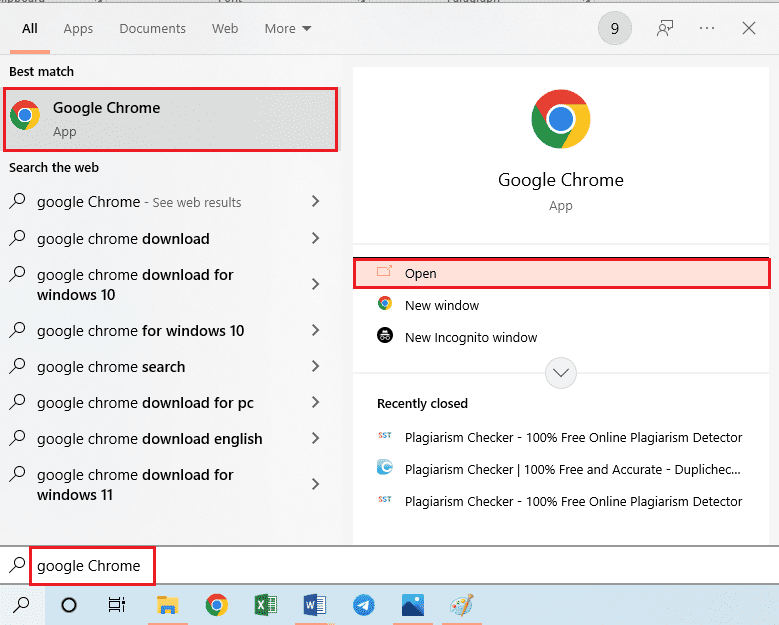
2. Besök den officiella webbplatsen för Speedtest och klicka på GO-knappen.

Om hastigheten på din internetanslutning inte är tillräckligt hög kan du antingen:
- Uppgradera ditt abonnemang eller byta internetleverantör, eller
- Ansluta till ett annat trådlöst nätverk med snabbare internet.
Alternativ II: Starta om mobildata
Om du använder mobildata för att strömma Hulu kan du starta om din mobildataanslutning på din telefon.
1. Svep uppåt på skärmen och öppna appen Inställningar.
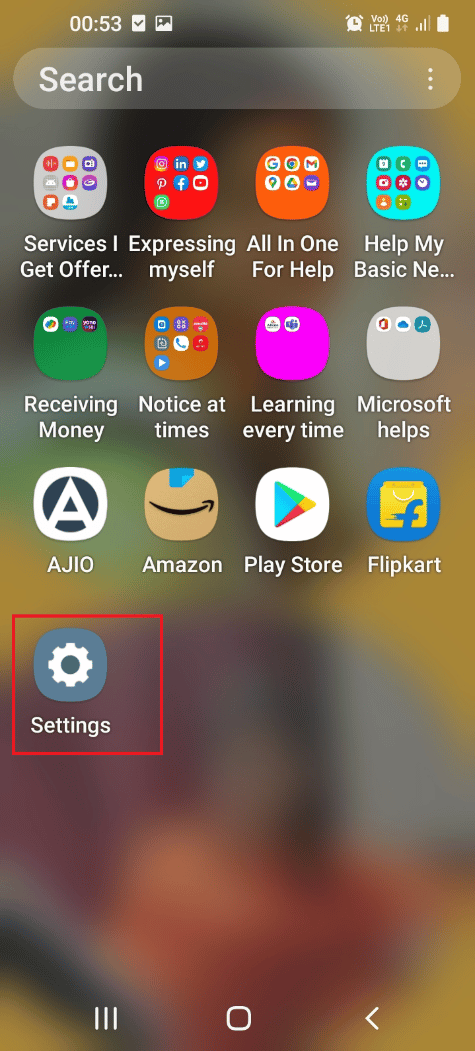
2. Klicka på fliken Anslutningar.
Obs: Om internetanslutningen är instabil kan du aktivera flygplansläget och sedan stänga av det igen för att åtgärda problemet.
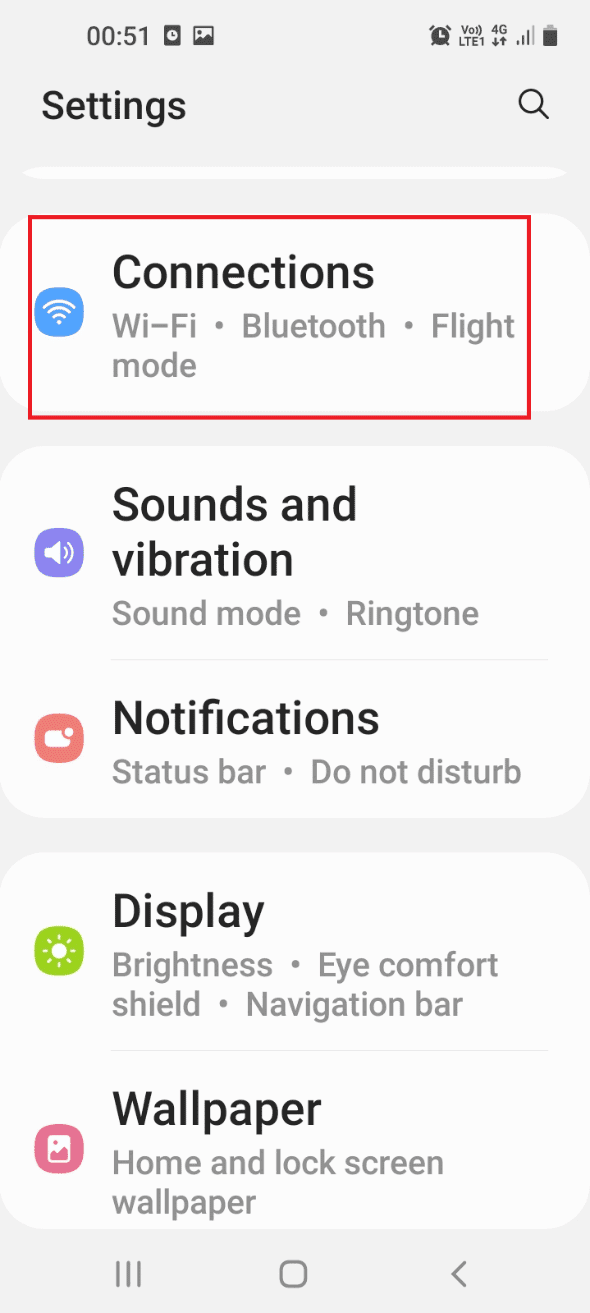
3. Klicka på fliken Dataanvändning.
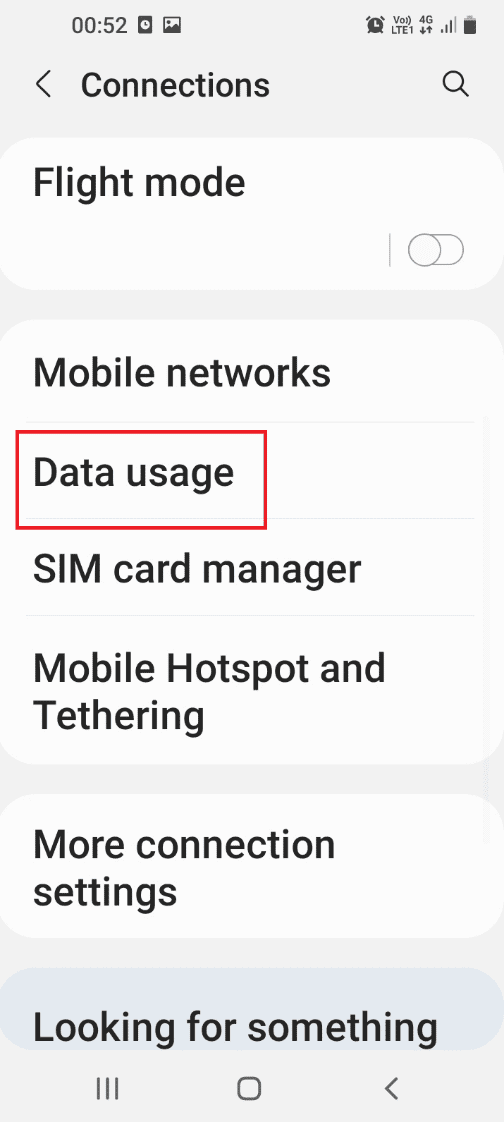
4. Stäng av mobildata under avsnittet Mobil.
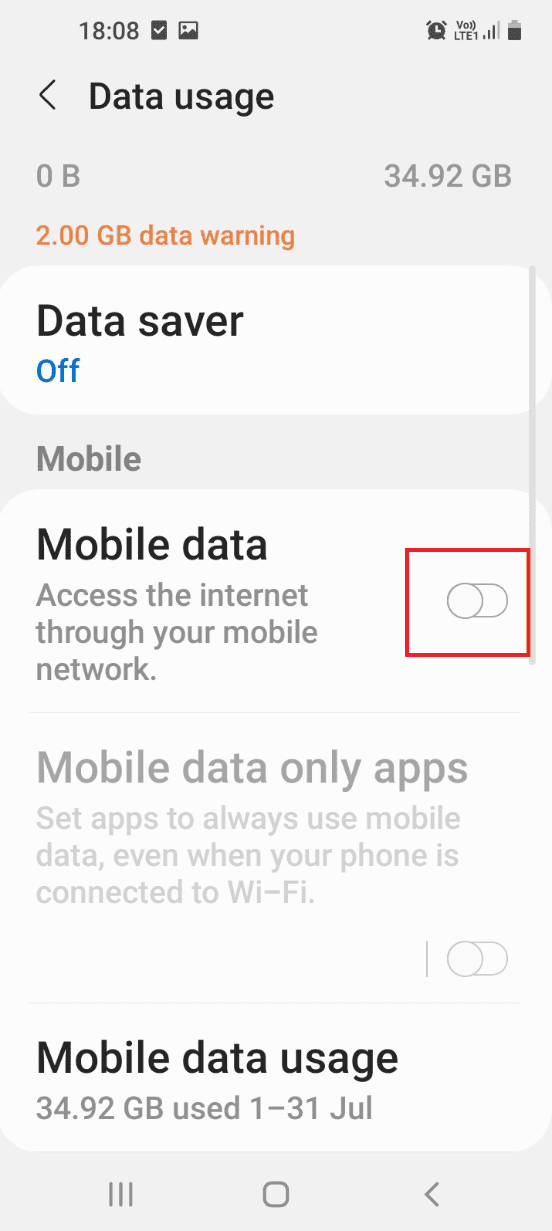
5. Slå på mobildata igen efter en kort stund.
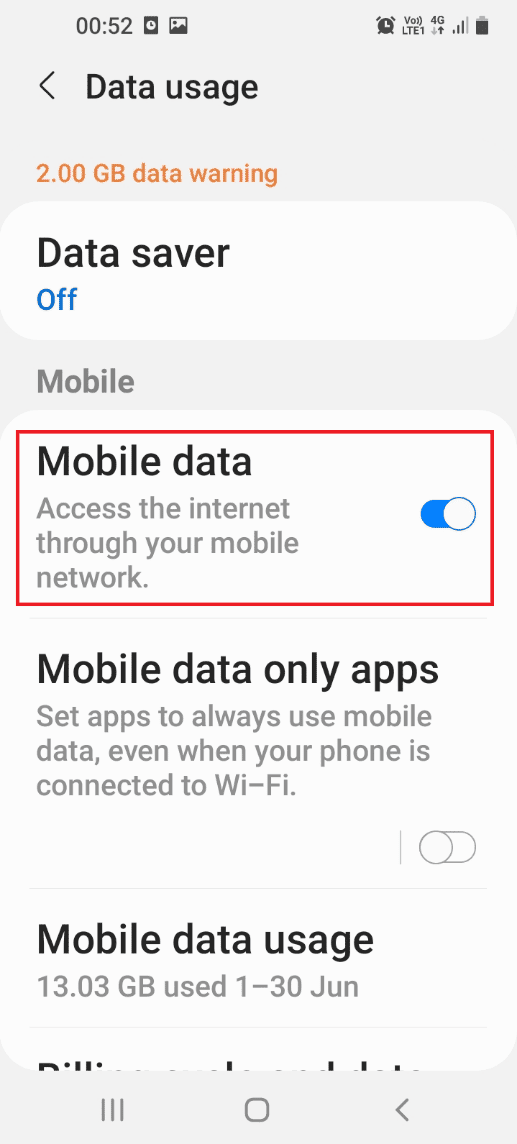
Alternativ III: Starta om din trådlösa router
Om problemet är relaterat till din trådlösa router kan du starta om den manuellt för att åtgärda felet.
1. Tryck på strömbrytaren för att stänga av routern och dra ur kontakten från vägguttaget.

2. Anslut kablarna till den trådlösa routern igen och tryck på strömbrytaren på modemet.
3. Vänta tills alla lampor på routern lyser grönt och anslut sedan din enhet till routern.
Metod 2: Återställ DNS-inställningar
En annan metod för att åtgärda felet är att återställa DNS-inställningarna på din Windows-dator. Du kan använda denna länk för att återställa DNS-inställningarna.
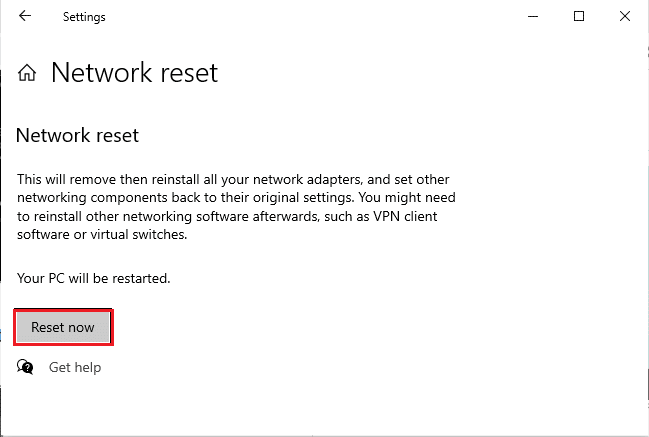
Läs även: Så här åtgärdar du Hulu Token Error 5
Metod 3: Tvinga Stopp av Hulu-appen
För att åtgärda felkod 2 975 kan du tvinga stopp av Hulu-appen och sedan starta om den igen.
Alternativ I: Android-telefon
Här följer stegen för att tvinga stopp av Hulu-appen på din Android-telefon:
1. Svep uppåt på skärmen och öppna appen Inställningar.
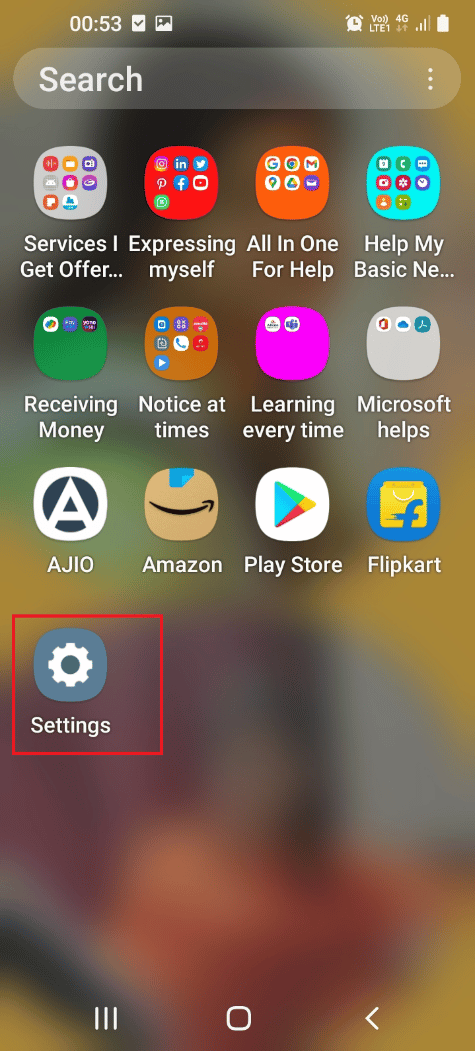
2. Klicka på fliken Appar.
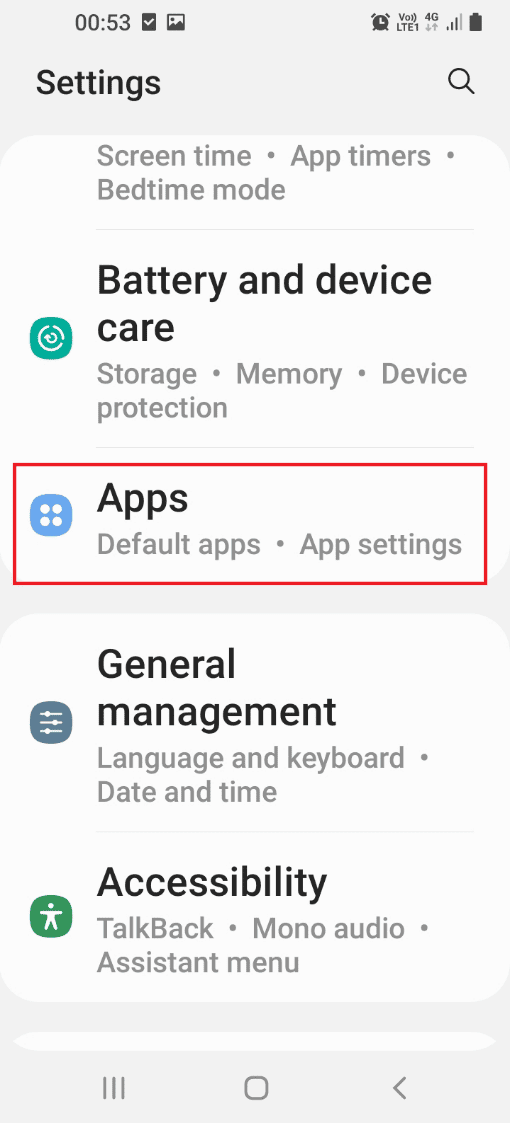
3. Välj Hulu-appen från listan.
4. Tryck på alternativet Tvinga Stopp längst ner på skärmen.
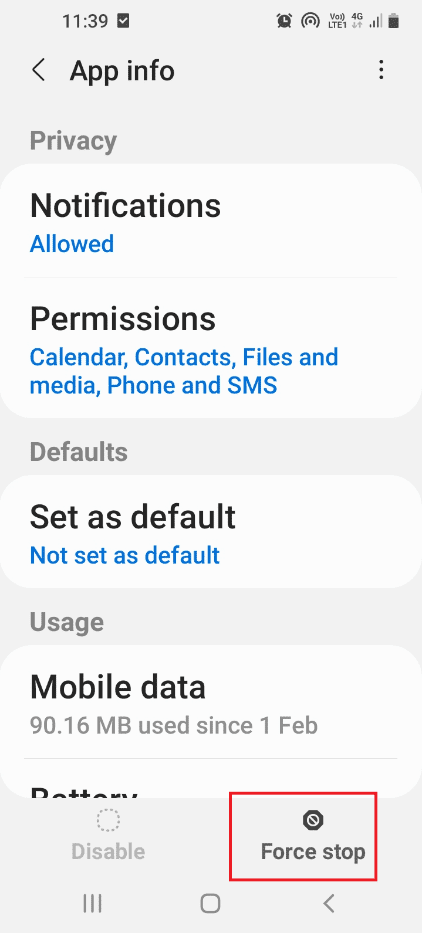
5. Klicka på OK i bekräftelseskärmen för Tvinga Stopp.
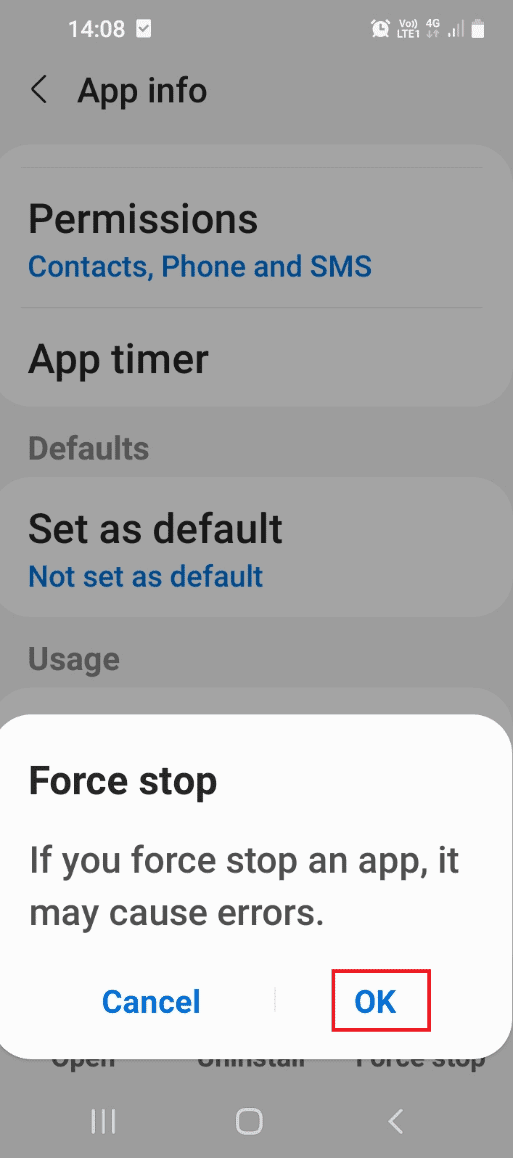
6. Öppna Hulu-appen från hemskärmen.
Alternativ II: Android TV
Följ stegen nedan för att tvinga stopp av Hulu-appen på din Android TV:
1. Öppna Inställningar från startsidemenyn.
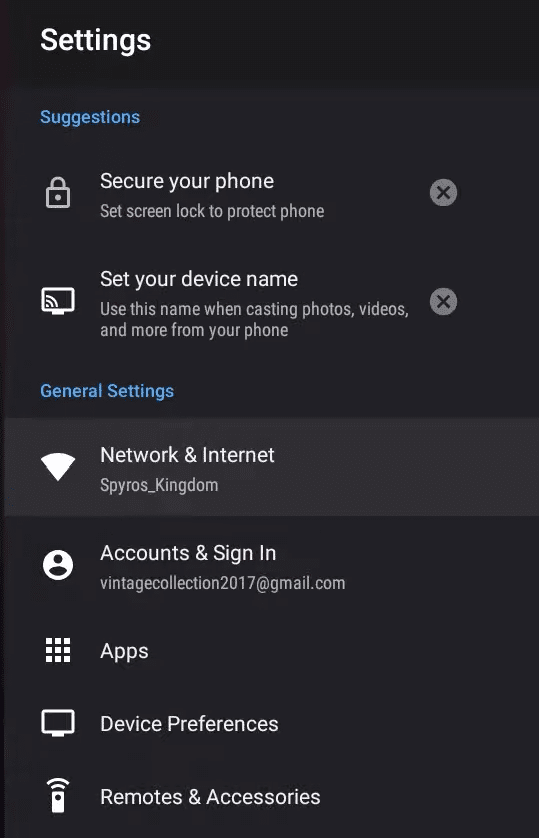
2. Gå till fliken Program.
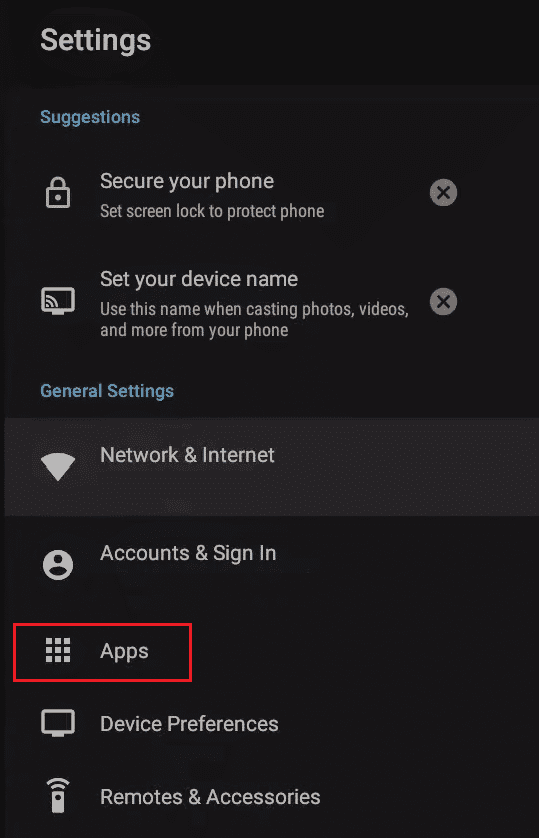
3. Välj Hulu-appen från listan och välj Tvinga Stopp.
4. Öppna Hulu-appen från de installerade apparna.
Metod 4: Rensa Cache för Hulu-appen
För att åtgärda felkod 2 975 kan du rensa cacheminnet för Hulu-appen.
Alternativ I: Android-telefon
Här beskrivs hur du rensar cacheminnet för Hulu-appen på din Android-telefon:
1. Svep uppåt på skärmen och öppna Inställningar.
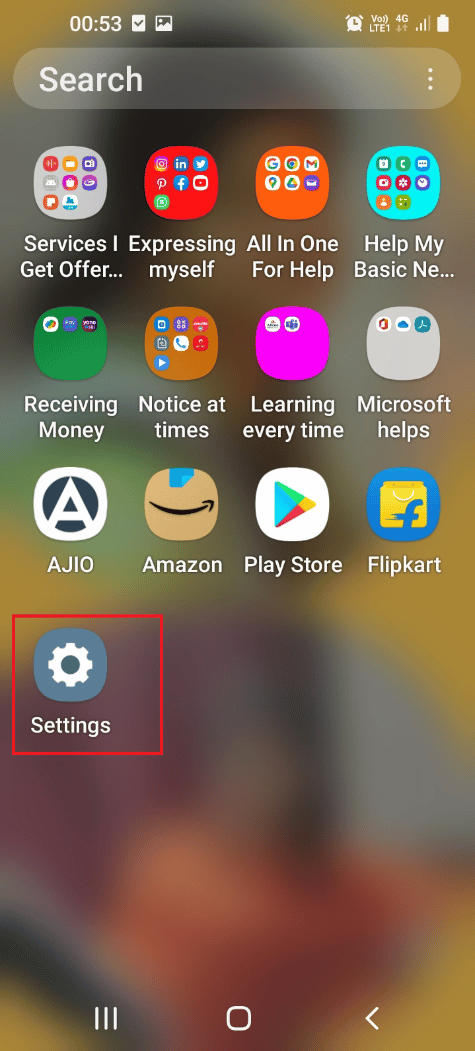
2. Klicka på fliken Appar.
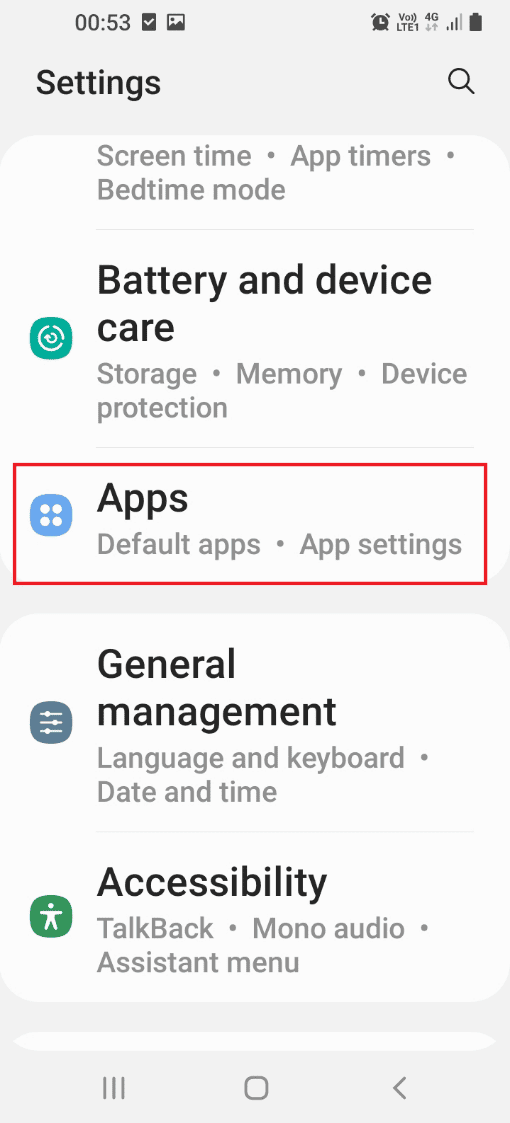
3. Välj Hulu-appen från listan.
4. Under Användning, tryck på fliken Lagring.
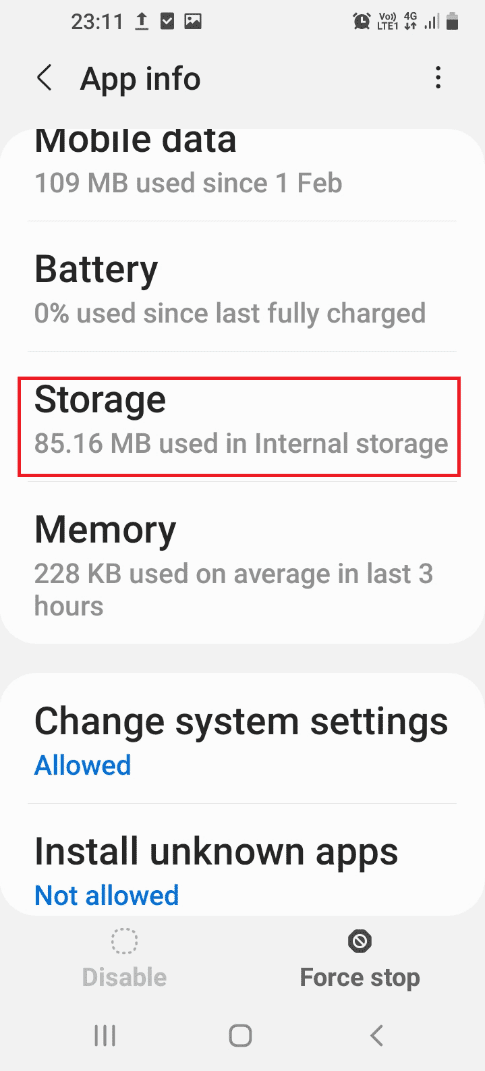
5. Tryck på Rensa Cache längst ner på skärmen.
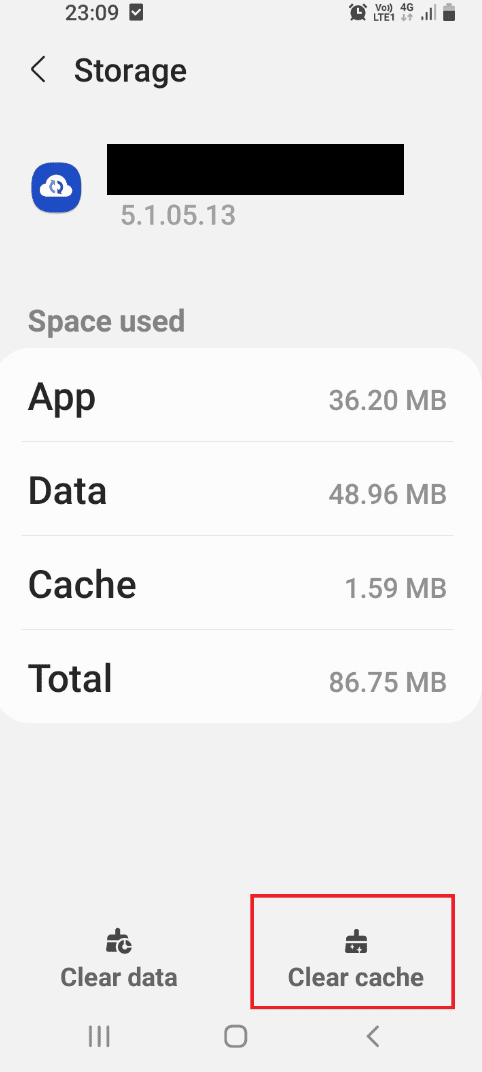
6. Öppna Hulu-appen från startsidan.
Alternativ II: Rensa Google Chrome-cache
Om du använder Google Chrome för att strömma Hulu kan du rensa webbläsarens cache för att åtgärda felet. Använd den här länken för att rensa cacheminnet i Google Chrome.
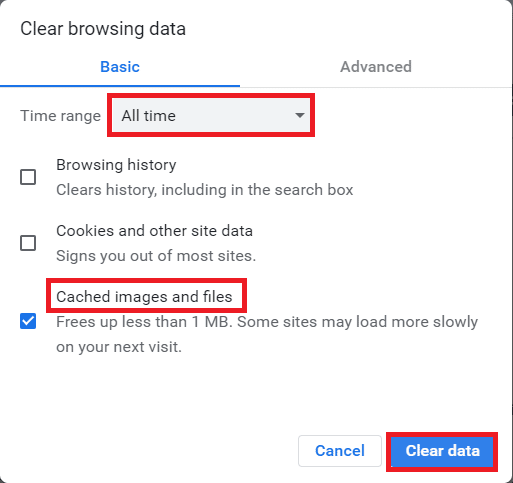
Alternativ III: Android TV
Nu när du vet vad felkod 2 975 innebär kan du rensa cacheminnet i Hulu-appen på din Android TV:
1. Starta inställningarna på Android TV.
2. Gå till fliken Program.
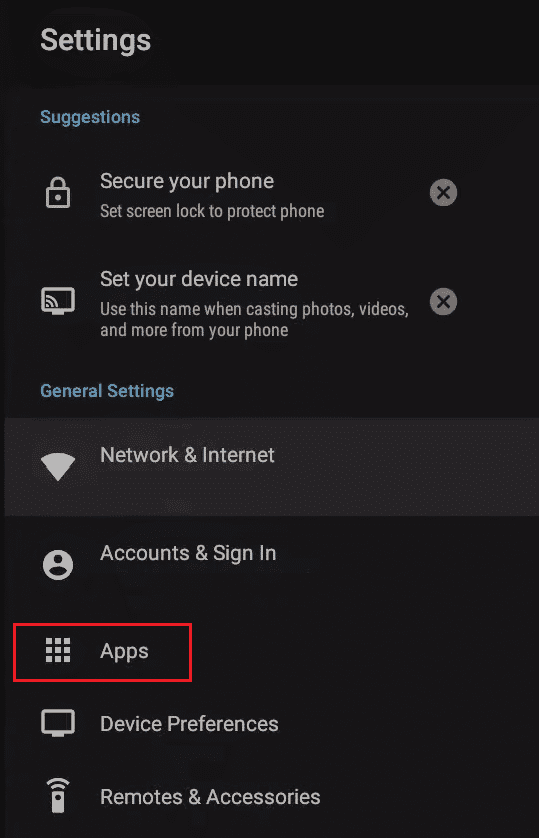
3. Välj Hantera installerade applikationer.
4. Välj Hulu-appen från listan.
5. Välj alternativet Rensa Cache.
6. Öppna Hulu-appen från de installerade apparna.
Metod 5: Uppdatera Hulu-appen
Du kan uppdatera Hulu-appen på din enhet för att åtgärda felkoden.
Alternativ I: Android-telefon
Så här uppdaterar du Hulu-appen på din Android-telefon:
1. Svep uppåt på skärmen och öppna Play Butik.
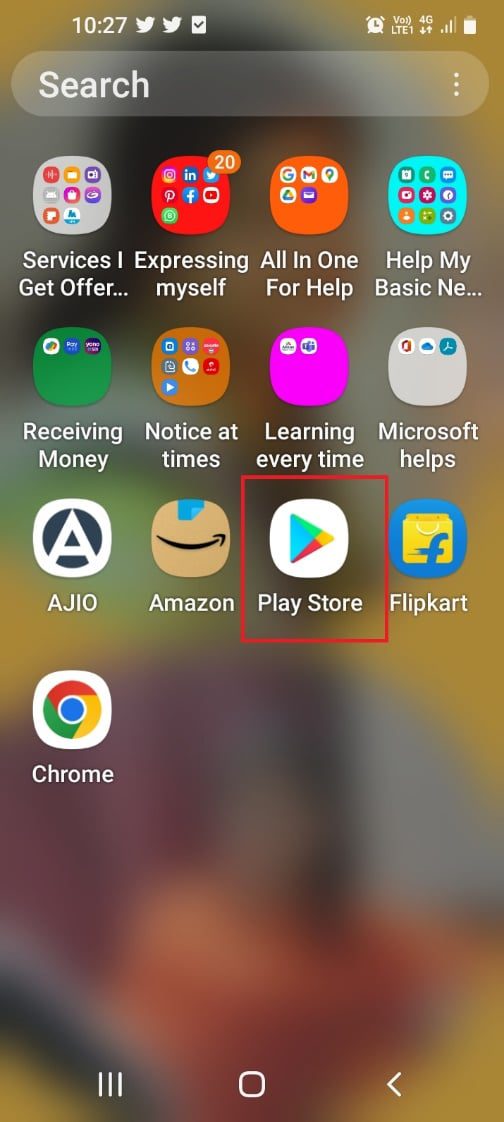
2. Klicka på din profilikon i det övre högra hörnet.
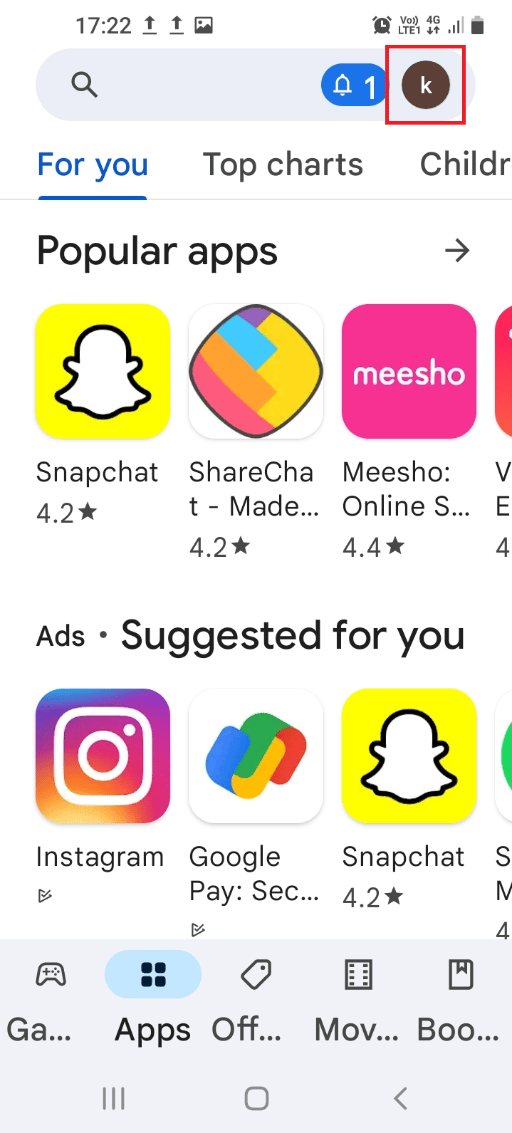
3. Klicka på fliken Hantera appar och enhet.
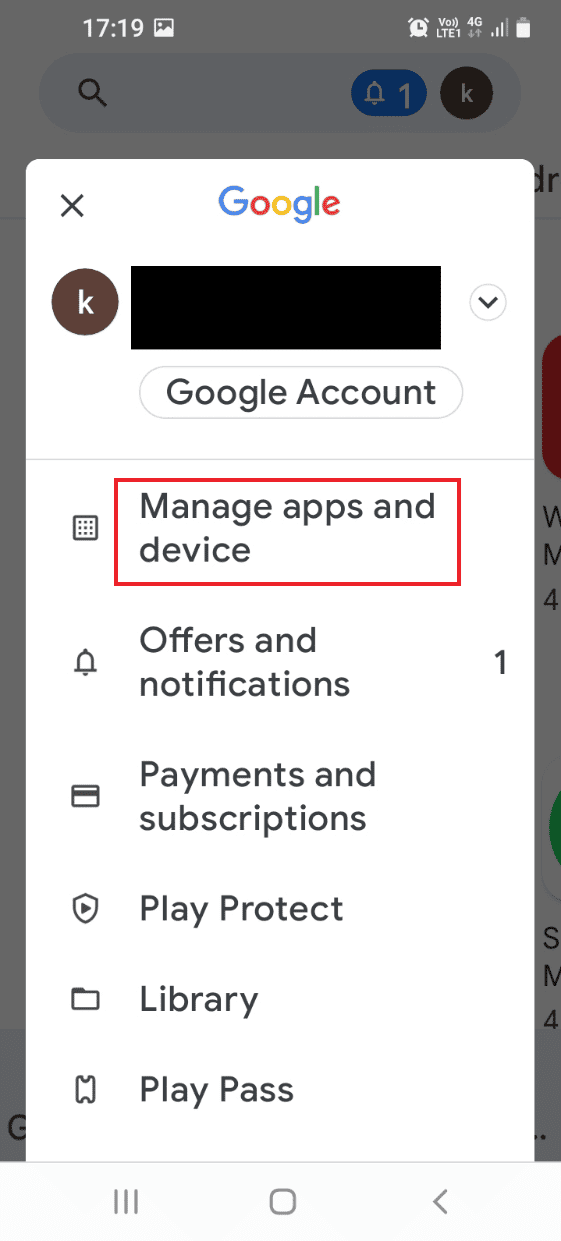
4. Under fliken Översikt trycker du på Uppdateringar tillgängliga.
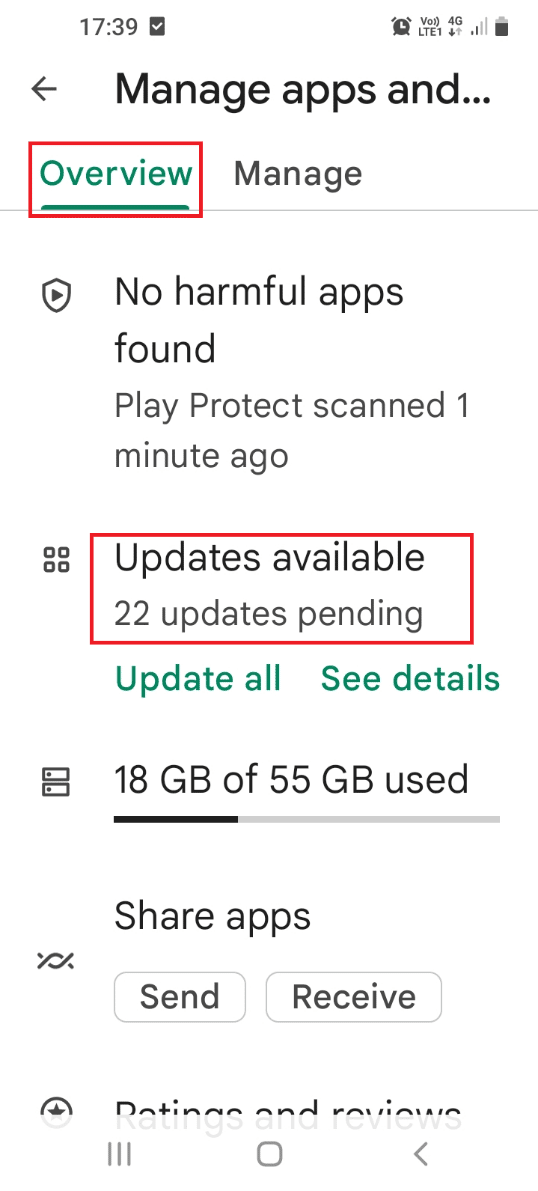
5. Tryck på knappen Uppdatera bredvid Hulu-appen.
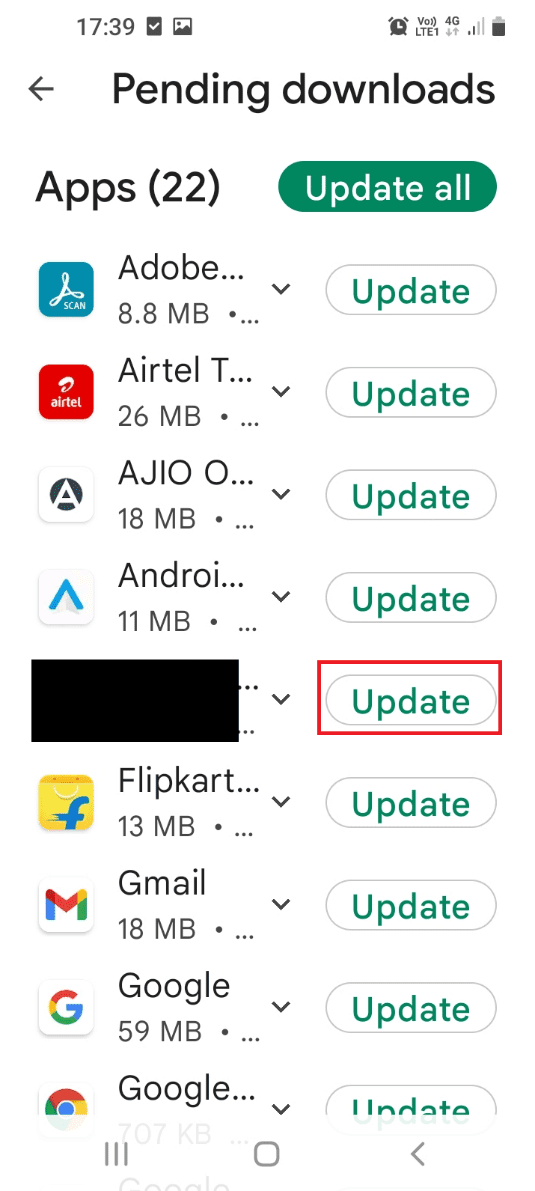
6. Starta om din telefon.
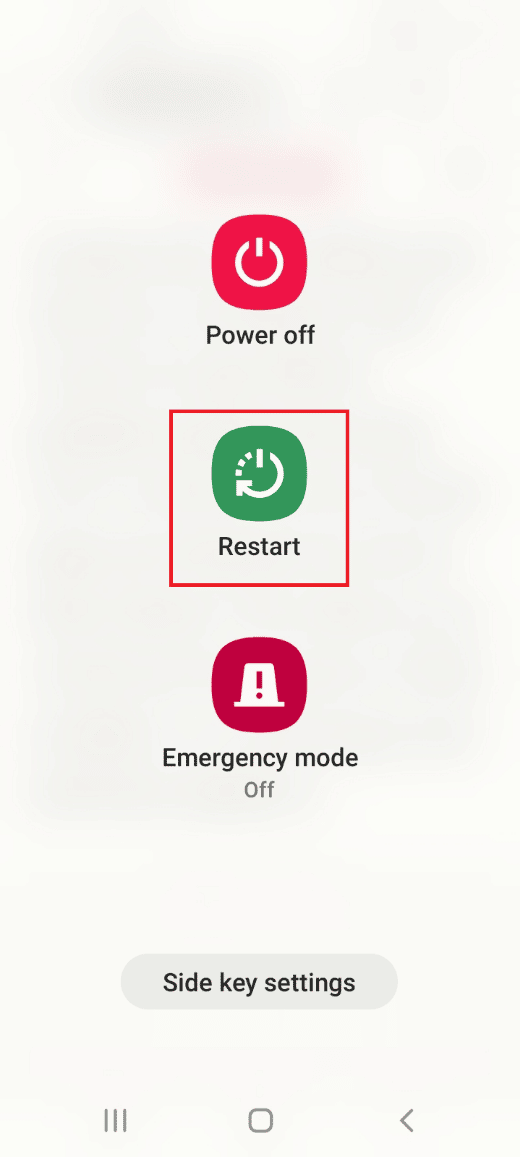
Alternativ II: Android TV
Följ dessa steg för att uppdatera Hulu-appen på din Android TV:
1. Öppna Appar från startsidemenyn.
2. Öppna Google Play Butik.
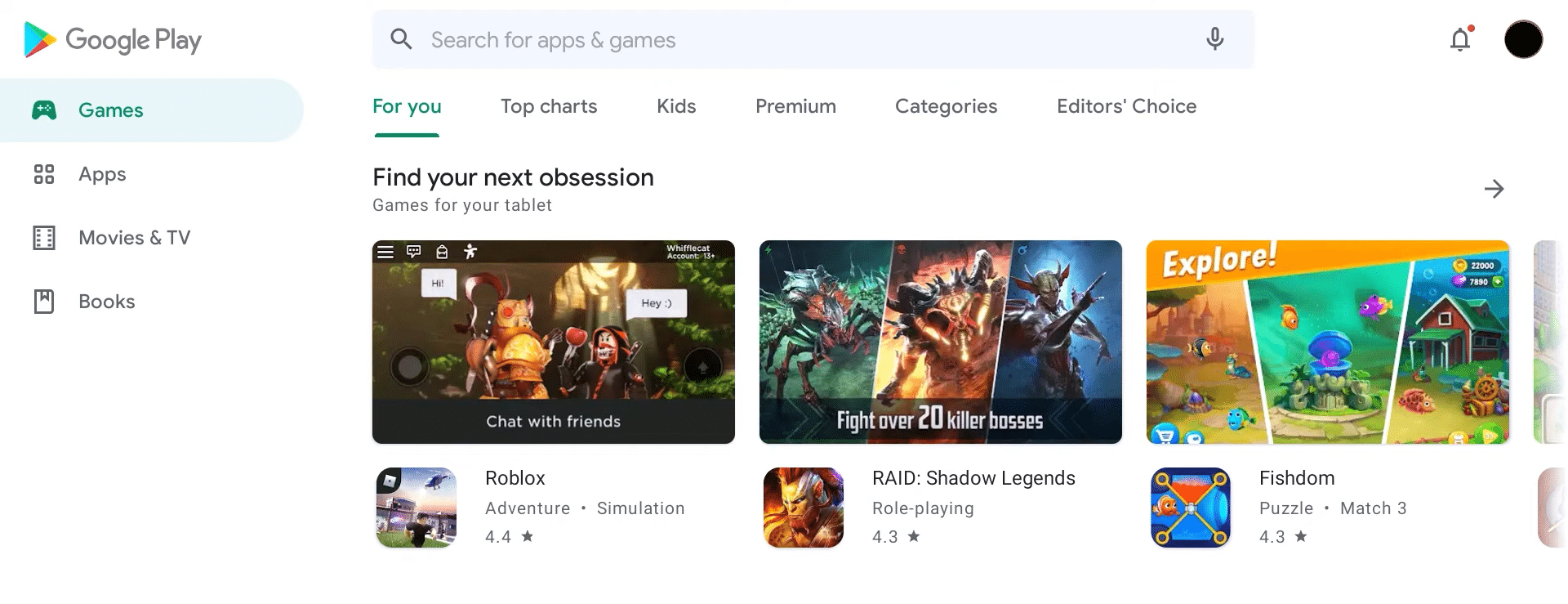
3. Gå till fliken Mina appar och välj Uppdatera bredvid Hulu-appen.
Metod 6: Installera om Hulu-appen
Om ingen av de tidigare metoderna fungerar kan du försöka installera om Hulu-appen på din streamingenhet.
Alternativ I: Android-telefon
Så här installerar du om Hulu-appen på din Android-telefon:
Steg I: Avinstallera Hulu-appen
Börja med att avinstallera den befintliga versionen av Hulu-appen från din Android-telefon med hjälp av Inställningar.
1. Svep uppåt på skärmen och öppna appen Inställningar.
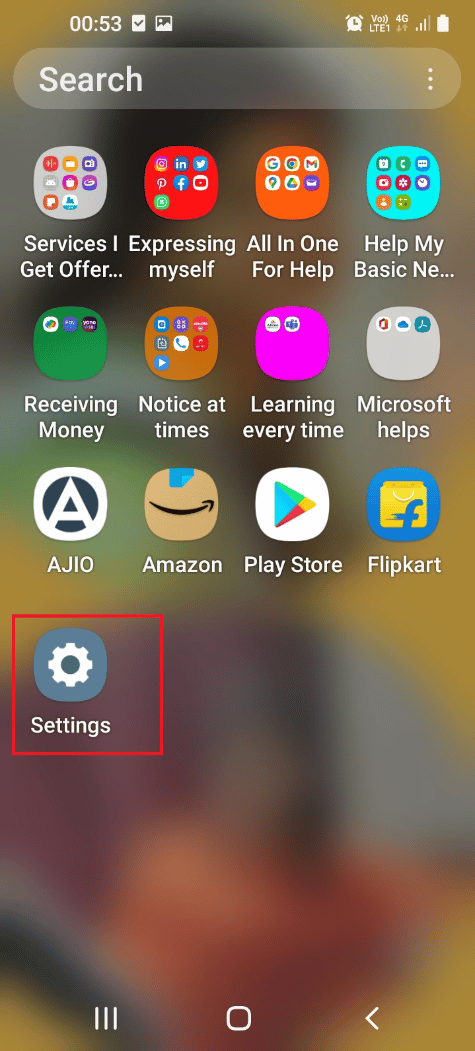
2. Klicka på fliken Appar.
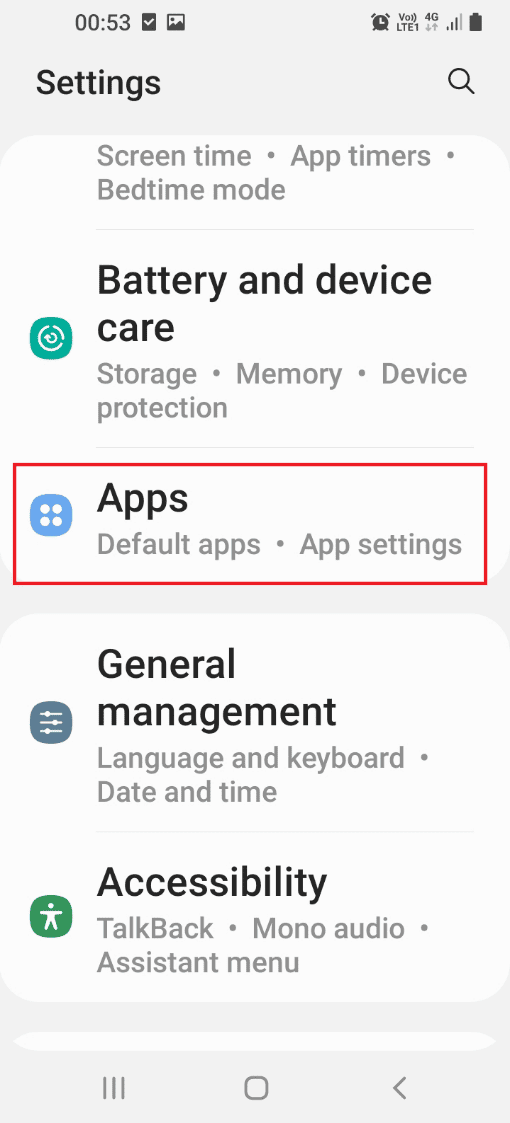
3. Välj Hulu-appen från listan.
4. Klicka på Avinstallera längst ner på skärmen.
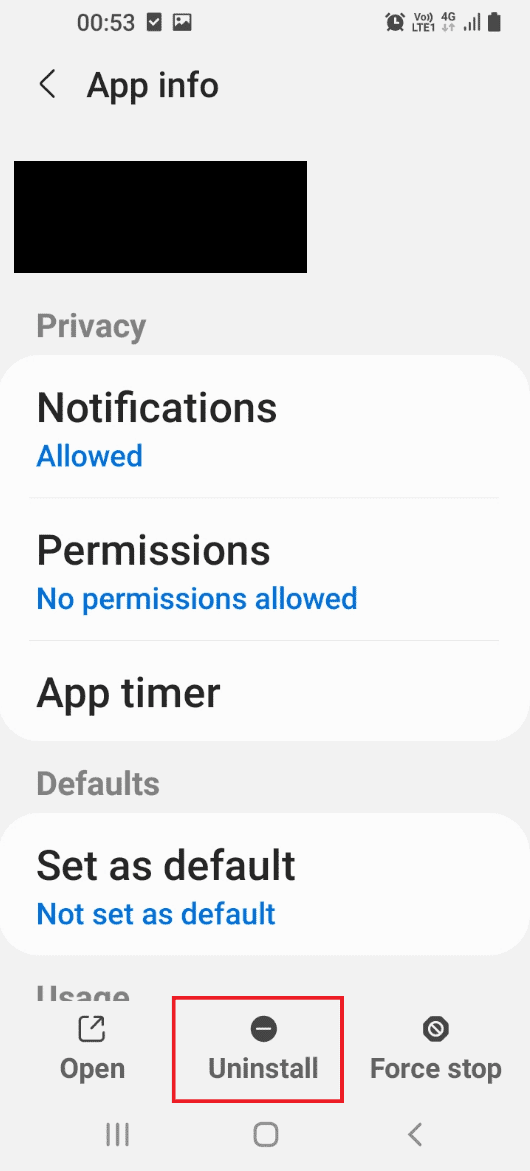
5. Bekräfta avinstallationen genom att klicka på OK.
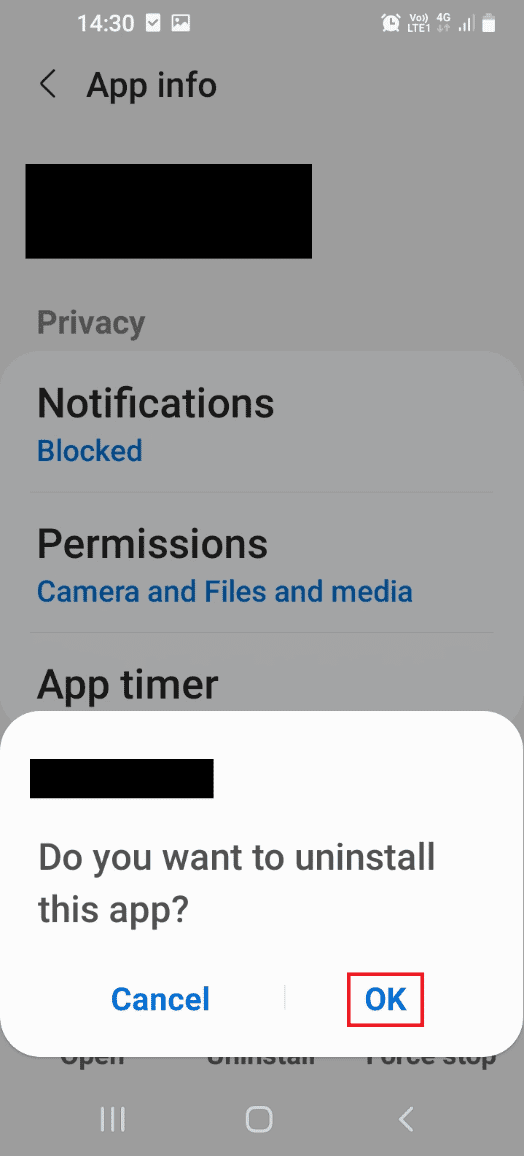
Läs också: Så här åtgärdar du Hulu Token Error 3
Steg II: Installera om Hulu-appen
Nästa steg är att installera om Hulu-appen från Play Butik:
1. Svep uppåt på skärmen och öppna Play Butik.
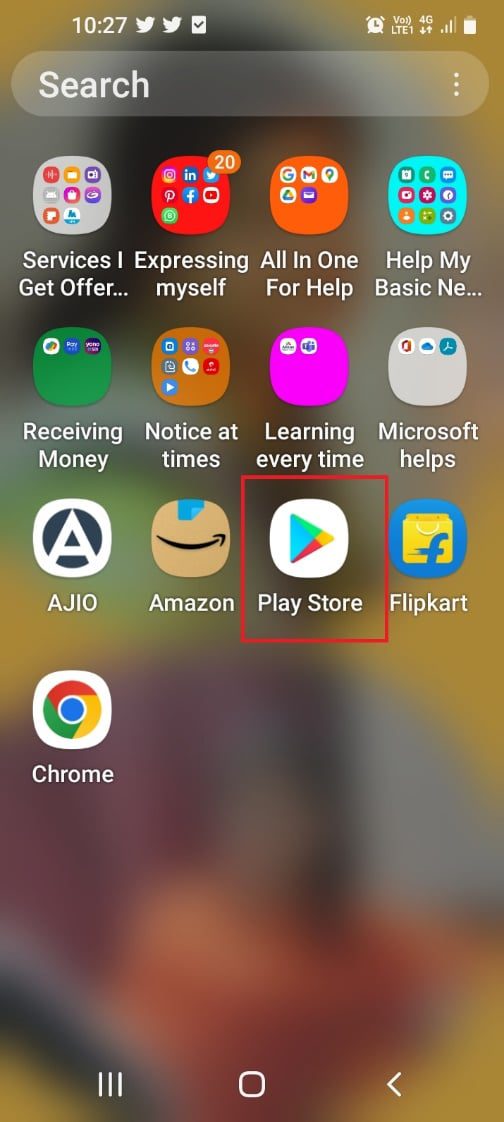
2. Tryck på sökfältet och sök efter Hulu-appen.
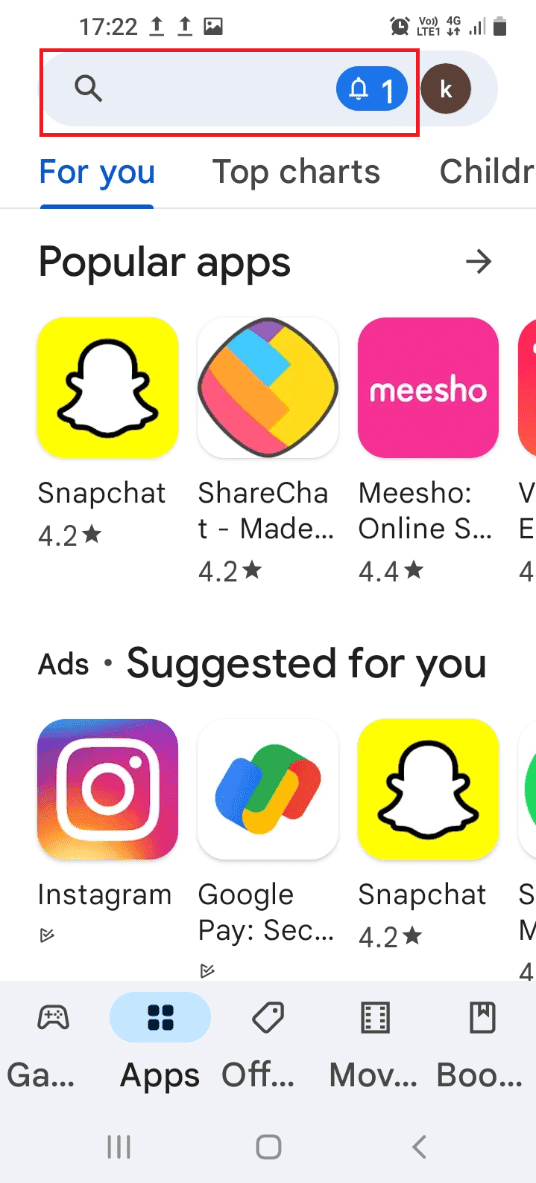
3. Tryck på Installera för att installera appen Hulu Watch TV Guide-program och filmer.
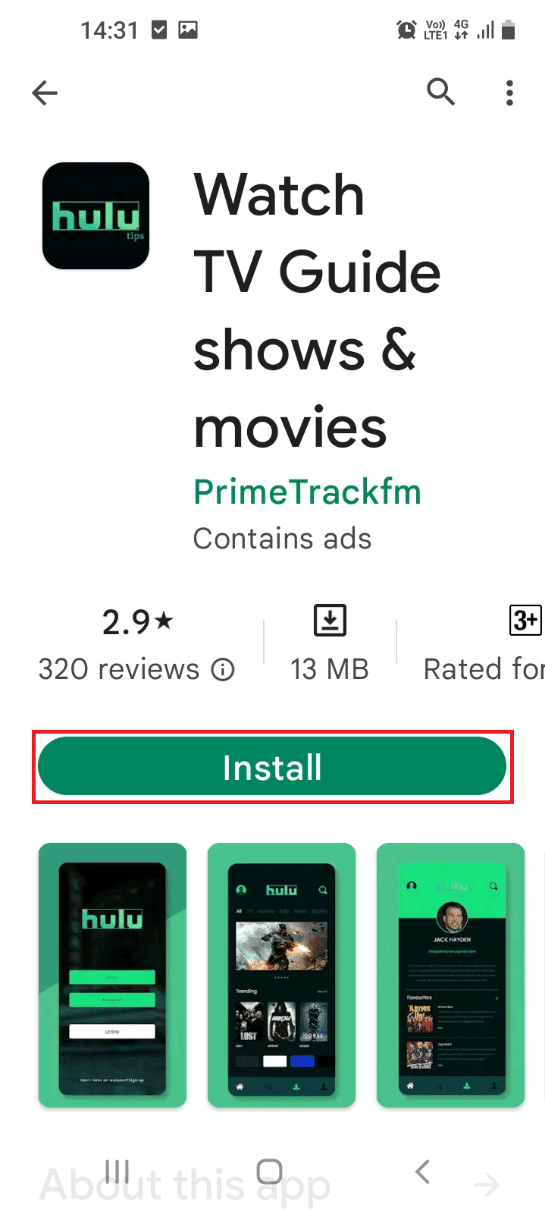
Alternativ II: Windows PC
För att åtgärda felkod 2 975 kan du installera om Hulu-appen på din Windows-dator.
Steg I: Avinstallera Hulu-appen
Du kan avinstallera Hulu-appen från din Windows-dator med hjälp av Kontrollpanelen:
1. Öppna Kontrollpanelen via Windows sökfält.
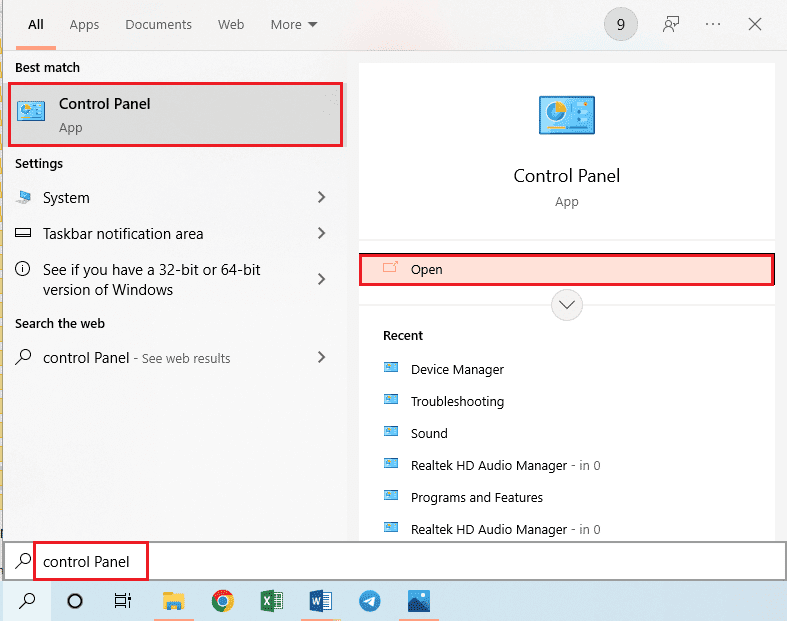
2. Välj Kategori i rullgardinsmenyn Visa efter och sedan Avinstallera ett program i kategorin Program.
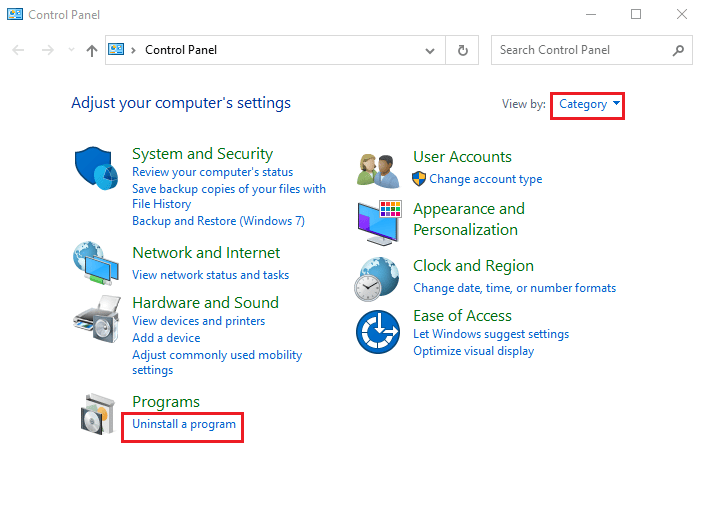
3. Välj Hulu-appen och klicka på Avinstallera i den övre raden.
4. Följ instruktionerna i avinstallationsguiden för att avinstallera appen.
Steg II: Installera om Hulu-appen
Nu kan du installera om Hulu-appen via din webbläsare:
1. Öppna Google Chrome från sökfältet.
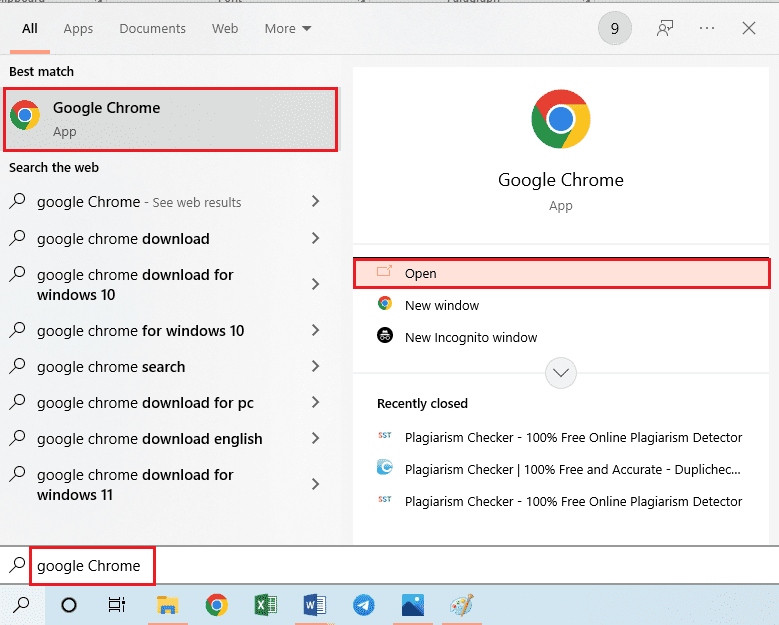
2. Besök Microsoft Store, sök efter Hulu-appen och logga in på ditt konto.
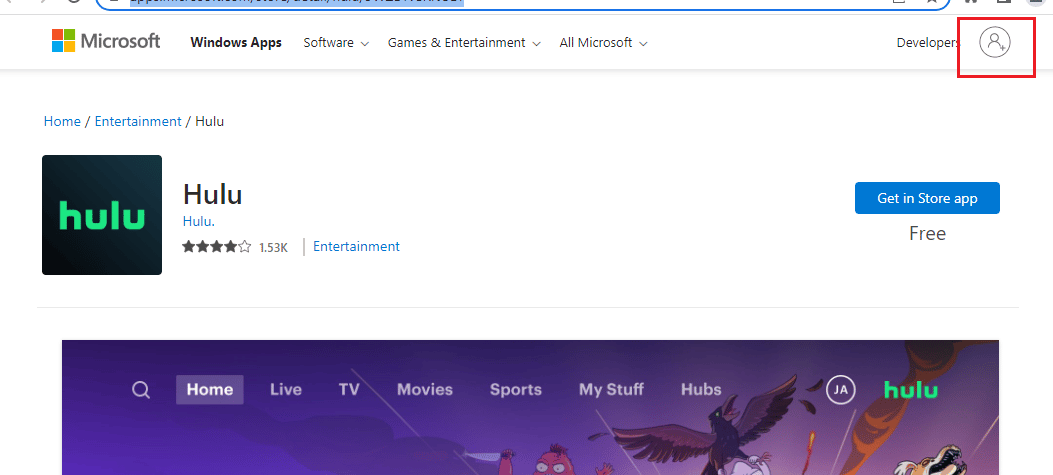
3. Klicka på knappen Hämta i butiksappen och följ instruktionerna på skärmen.
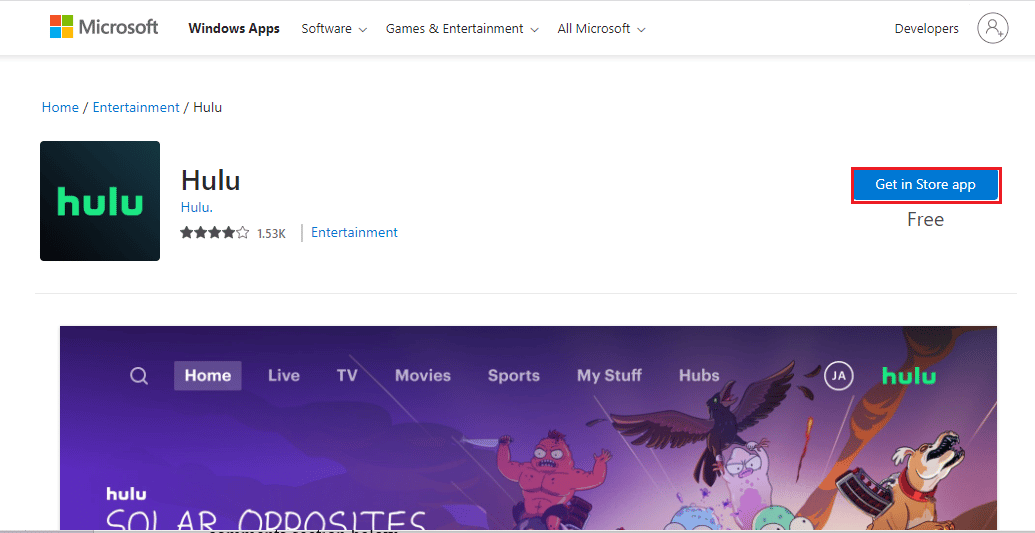
Metod 7: Återställ Samsung Smart Hub (för Samsung TV)
Du kan åtgärda felet genom att återställa Samsung Smart Hub. Denna metod är endast relevant för Samsung TV-användare.
1. Öppna Samsung TV Settings från startsidemenyn.

2. Välj fliken Support.
3. Välj alternativet Självdiagnos.
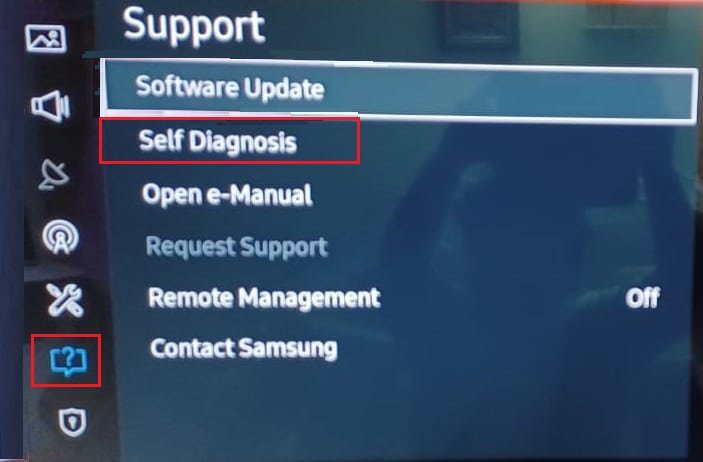
4. Välj alternativet Återställ Smart Hub.
5. Ange din PIN-kod och välj Klar.
6. Välj OK på slutförandeskärmen.
Metod 8: Kontakta Hulus supportteam
Om ingen av dessa metoder fungerar kan du kontakta Hulus supportteam. Beskriv problemet så kan de eventuellt hjälpa dig med ytterligare lösningar.
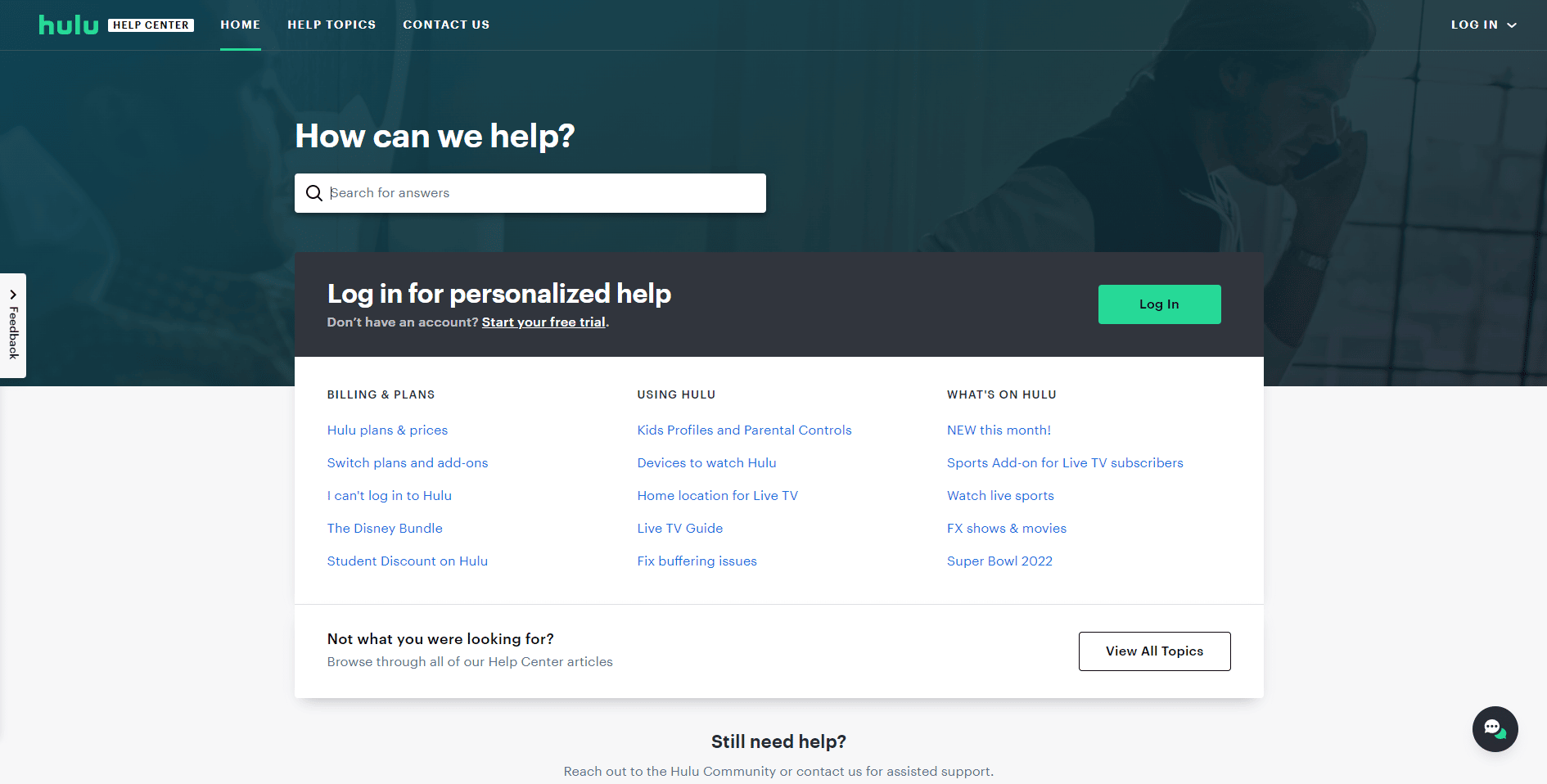
***
I den här artikeln har vi diskuterat olika metoder för att åtgärda Hulu felkod 2 975. Vi har också gett en förklaring på vad felkoden innebär och hur du kan lösa den på olika enheter. Lämna gärna dina kommentarer, frågor eller tips nedan i kommentarsfältet.